有的win10用户发现自己已经连接好电源线了,但是还是怎么都充不上电,这是怎么回事呢?很有可能是你不小心打开了禁止充电功能,那么怎么解除掉呢?你先打开控制面板,依次进入硬件和声音、电源选项、更改计划设置,之后在打开的电源设置窗口中,点击“还原计划默认值”并保存设置就能完成解除了。
win10禁止充电功能解除方法:
首先,我们点击左下角开始旁边的搜索按钮,搜索“控制面板”,控制面板可以管理我们电脑的一些基本设置。
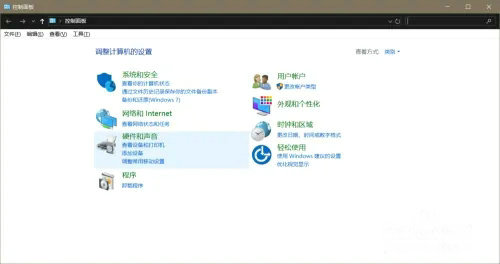
点击选择“硬件和声音”,打开硬件和声音选项后我们点击“电源选项”,禁止充电功能是在电源选项设置中进行管理的。
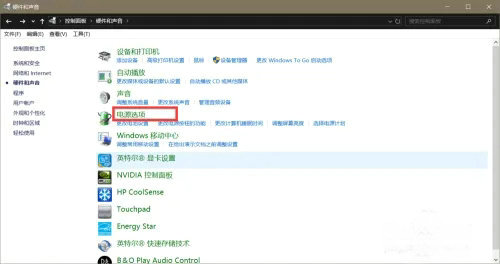
在电源选项中点击“更改计划设置”。自定义电源计划是我们自己设置的对于笔记本电脑电池的计划选项,是可以进行更改的。点击“更改高级电源设置”。
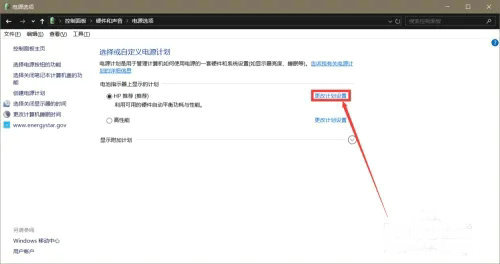
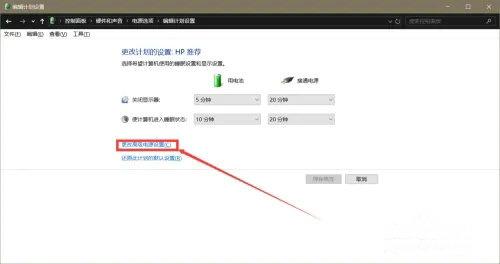
点击“还原计划默认值”,点击确定即可。这时我们的电池禁止充电功能就被解除了。
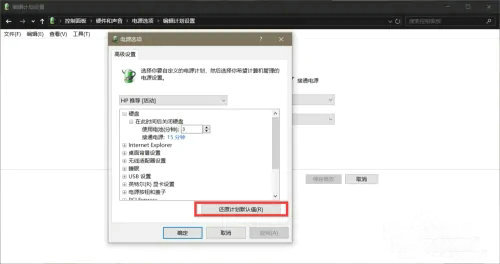
以上就是win10禁止充电功能怎么解除 win10禁止充电功能解除方法的内容分享了。